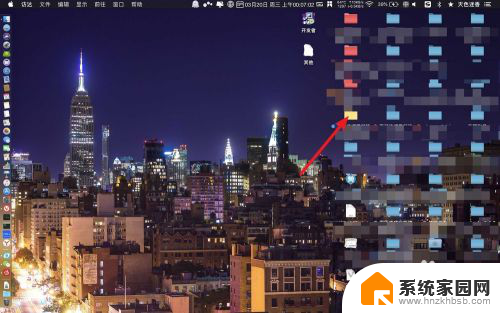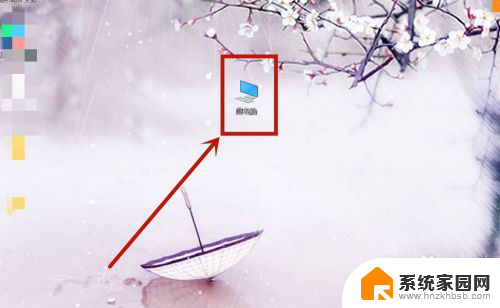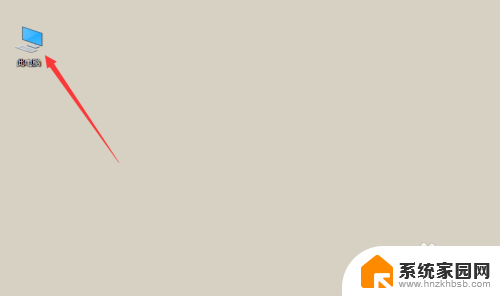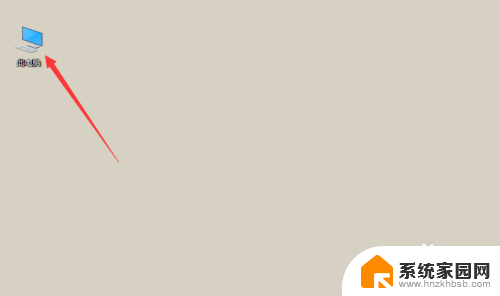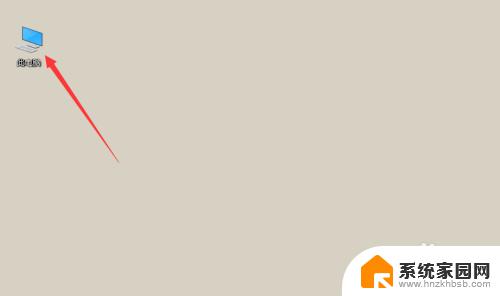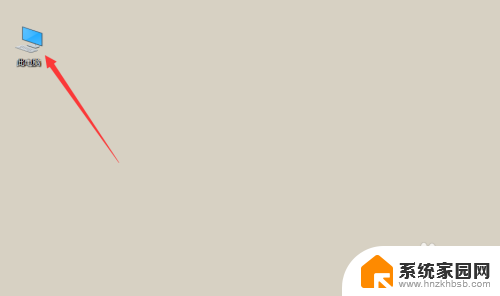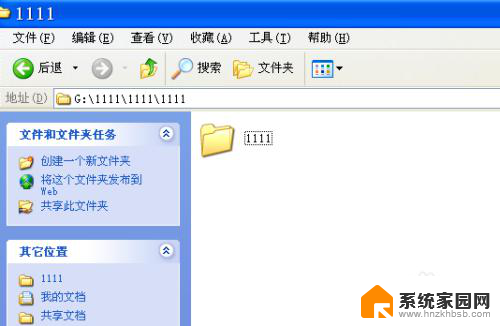mac怎么复制文件到另一个文件夹 苹果笔记本文件夹内的文件如何搬移到另一个文件夹
更新时间:2024-03-20 13:53:21作者:jiang
在使用苹果笔记本时,我们经常会遇到需要将文件从一个文件夹复制到另一个文件夹的情况,无论是为了整理文件,还是为了备份重要资料,掌握如何快速、准确地复制文件是非常重要的。幸运的是苹果的操作系统Mac提供了简便的方法来完成这一任务。本文将介绍如何在Mac上复制文件到另一个文件夹,并分享一些实用的技巧和注意事项,以帮助您更好地管理和组织您的文件。无论您是新手还是有经验的Mac用户,都能从本文中获得一些有用的技巧。
方法如下:
1.打开第一个目录,然后cmmand+a按一下。
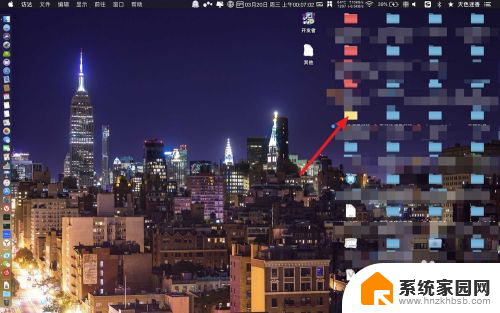
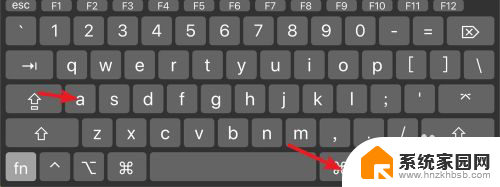
2.全选目录下的文件,然后cmmand+c复制文件。
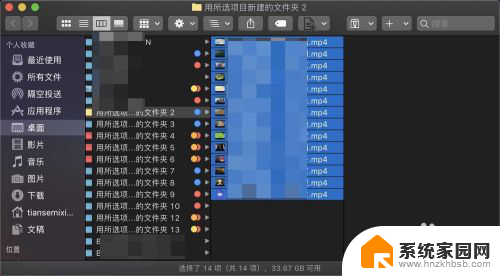
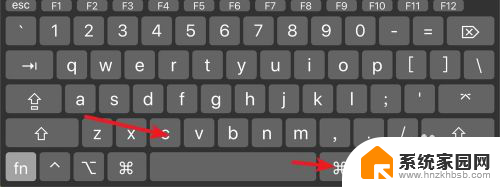
3.打开第二个要移动到的文件夹,然后按cmmand+option+v。
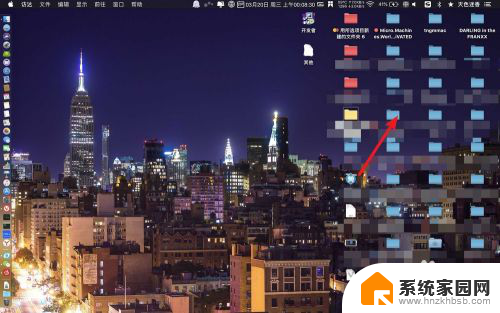
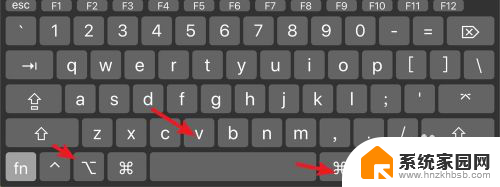
4.那么文件就可以移动到此文件夹下,如下。
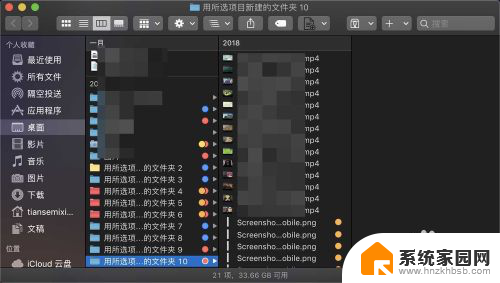
以上就是关于如何将文件复制到另一个文件夹的全部内容,如果您遇到相同的情况,可以按照以上方法解决。